如何修复《Valorant Vanguard》未初始化的问题(已修复)
已发表: 2024-03-13您可以阅读本文,了解解决 Valorant Vanguard 初始化问题的最佳方法。
《Valorant》无需介绍。 它由 Riot Games 开发,是最好的第一人称战术英雄射击游戏之一。 该游戏精确的枪战和适应性团队合作让数百万玩家着迷。 然而,如果游戏因《Valorant Vanguard》未初始化错误而在您的计算机上崩溃,那可能会非常令人沮丧。
如果您也遇到类似情况,请不要灰心。 本文将指导您针对 Valorant 初始化错误进行最合适的修复。 然而,在采取解决方案之前了解问题的原因对于更好地排除故障至关重要。 因此,让我们在本文的后续部分中讨论同样的问题。
为什么《Valorant Vanguard》没有初始化
以下因素可能会导致 Valorant Vanguard 初始化错误。
- 过时的图形驱动程序/未经验证的驱动程序
- 随机先锋错误
- Vanguard 反作弊程序存在问题
- 先锋版本的问题
在了解了可能导致问题的原因之后,让我们学习如何解决它。
修复了 Valorant Vanguard 未初始化错误 57/128
您可以应用以下解决方案来解决《Valorant Vanguard》中的初始化问题。
修复 1:退出《Valorant Vanguard》并重新打开
有时,重新启动游戏等简单的解决方案对于解决您想要解决的问题大有帮助。 因此,您可以退出并重新打开《Valorant Vanguard》,然后再尝试任何复杂的修复以检查是否可以解决问题。
另请阅读:Valorant 未在 PC 上启动错误 [已修复]
修复 2:尝试禁用 Windows 测试模式
Windows 测试模式运行未经验证的驱动程序,这可能会阻止 Vanguard 正常运行。 因此,您可以按照以下步骤禁用测试模式来修复 Valorant Vanguard 未初始化的问题。
- 首先,搜索并以管理员身份打开命令提示符。

- 其次,依次输入以下命令。 请记住在输入每个命令后按Enter键。
bcdedit -设置测试签名关闭
bcdedit -设置 NOINTEGRITYCHECKS 关闭 - 最后,执行上述命令后,打开Valorant并重新启动计算机。
修复 3:将 VGC 服务设置为自动
当您的系统启动时,Vanguard 的服务 VGC 可能不会触发实际的驱动程序阻止作弊,从而导致您遇到的问题。 您可以将服务设置为自动来解决此问题。 这是执行此操作的分步过程。
- 首先,以管理员身份打开命令提示符。

- 其次,依次输入以下命令,输入每条命令后按Enter 键。
sc config vgc start= 需求
sc config vgk start=系统 - 最后,启动Valorant并从可用选项中选择“重新启动计算机”。
另请阅读:如何修复 Valorant VAN9003 错误 [已修复]

修复4:修复Valorant
《Valorant》拥有一项功能,可以帮助您修复损坏的游戏数据以修复初始化错误。 您可以按照以下说明来使用它。
- 首先,下载Valorant 安装程序。
- 其次,打开下载的安装程序。
- 现在,导航至“高级”选项并选择安装《Valorant》的位置。
- 您现在可以单击“安装”按钮开始修复过程。
- 最后,修复完成后重新启动计算机。
修复 5:更新 Windows
您计算机上当前安装的Windows版本可能会干扰Valorant Vanguard,导致Valorant Vanguard未初始化错误。 因此,您可以按照以下说明更新Windows来解决此问题。
- 首先,使用Windows+I键盘快捷键启动“设置”面板。
- 其次,从可用选项中选择更新和安全。
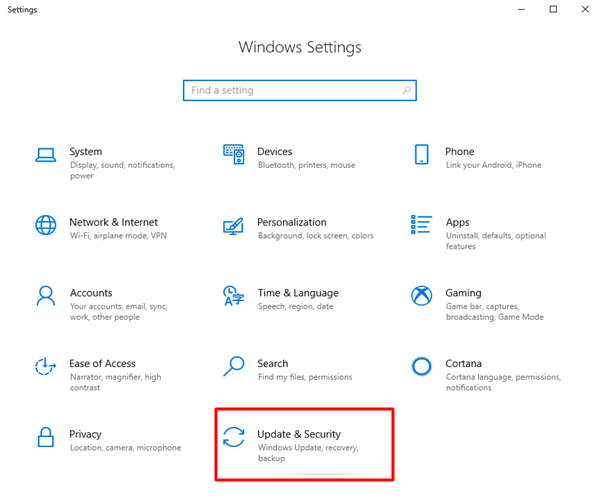
- 您现在可以选择检查更新选项。
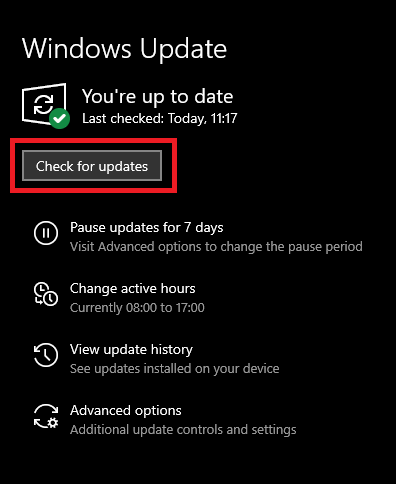
- 在您的计算机上下载并安装最新的 Windows 更新。
- 最后,完成上述步骤后重新启动电脑。
另请阅读:如何修复 Valorant“图形驱动程序崩溃”错误{快速提示}
修复 6:更新显卡驱动程序(推荐)
几乎所有游戏问题,包括《Valorant Vanguard》初始化错误,都是由于过时的驱动程序而发生的。 因此,执行驱动程序更新肯定可以解决您的问题。
您可以通过 Win Riser 等可靠的程序轻松更新驱动程序。 Win Riser 软件只需单击一下即可更新所有驱动程序。 此外,它还提供驱动程序备份和恢复、垃圾清除、恶意软件检测和许多其他有用的功能。 您可以从以下链接下载并试用这个精彩的软件。
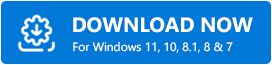
安装Win Riser后,让软件完成PC扫描(需要两到三秒才能完成),查看结果,然后单击立即修复问题以立即解决所有问题。 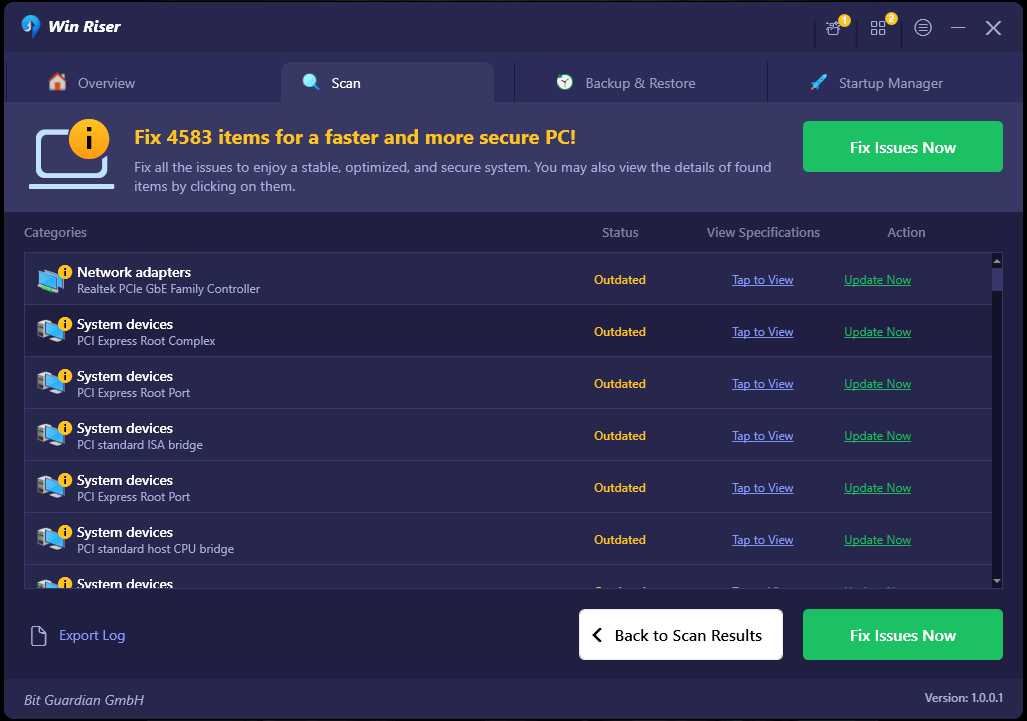
修复 7:卸载并重新安装 Vanguard
如果上述修复均不能解决您的问题,您可以卸载并重新安装 Riot Vanguard,作为最后的手段。 以下是执行此操作的步骤。
- 首先,按键盘上的Windows 徽标键,然后在屏幕搜索框中输入“添加或删除程序” 。
- 其次,从搜索结果中选择“添加或删除程序” 。
- 您现在可以在应用程序和功能列表中找到 Vanguard。
- 单击Riot Vanguard并选择卸载选项。
- 最后,从 Valorant 客户端重新安装 Vanguard。
另请阅读:如何修复图形设备驱动程序错误代码 22(已修复)
《Valorant Vanguard》未初始化错误已修复
本文指导您完成针对 Valorant Vanguard 初始化错误的各种经过尝试和测试的修复。 您可以从第一个解决方案开始进行故障排除,然后继续前进,直到问题得到解决。 如果您对本文有任何疑问、问题或建议,请随时发表评论。
